Bekvämligheten, tillförlitligheten och säkerheten hos Touch ID har gjort det till en av vår tids mest ikoniska teknologier. Ursprungligen exklusivt för iPhones, har den gradvis tagit sig in i hela utbudet av Apple produkter, inklusive Mac och iPad. Eftersom det är tillgängligt på system med distinkta funktioner är det viktigt att veta hur man anpassar Touch ID på varje enhet för att maximera dess potential. I den här artikeln kommer vi att utforska hur du anpassar Touch ID på dessa enheter.

På iPhone och iPad
Ställa in Touch ID på din iPhone är en enkel process som kan göras under den första installationen. Du behöver bara följa instruktionerna på skärmen för att registrera ditt fingeravtryck, och när det väl har lagts till kan du börja använda den här funktionen på både iPad och iPhone. Med Touch ID kan du njuta av den användarvänlighet, kvalitet och säkerhet som denna teknik erbjuder.
- Ändra namnet på registrerade fingeravtryck: Du har möjlighet att byta namn på varje registrerat fingeravtryck genom att tilldela det ett specifikt namn. Den här funktionen är särskilt användbar om du tillåter minderåriga att använda din enhet. För att göra detta, tryck helt enkelt på namnet på fingeravtrycket och ange det nya namnet du vill ha.
- Du kan också anpassa hur Touch ID används för specifika funktioner på samma skärm för inställningar för Touch ID och lösenord. Du kan till exempel ställa in den för att göra köp från App Store eller iTunes och använda Apple Pay.
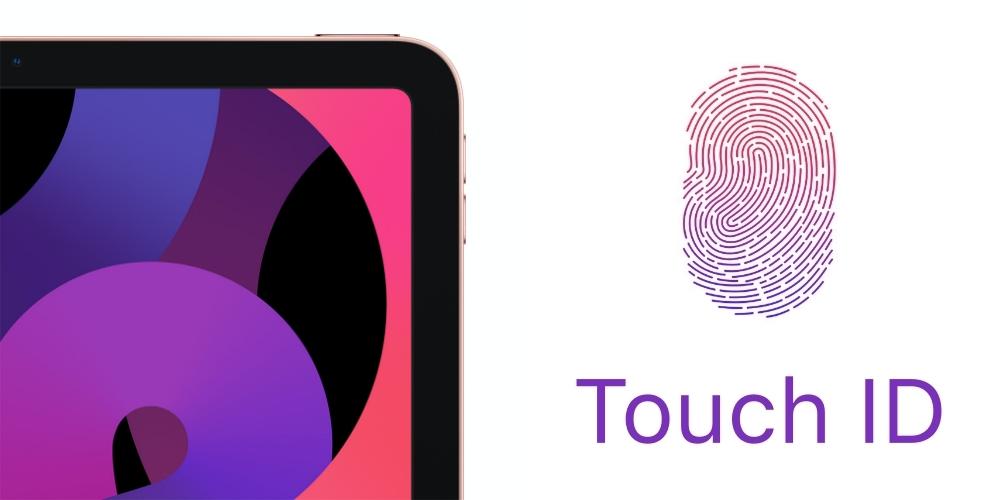
- Med Touch ID kan du också bekräfta larm och timers snabbt och enkelt utan att behöva fumla med knappar på skärmen. Den här funktionen är särskilt användbar för dem som regelbundet använder appen Klocka på sin iPhone eller iPad för att ställa in alarm och timer. Använd helt enkelt ditt registrerade fingeravtryck för att stoppa eller snooze alarmet eller timern.
- Du kan använda Touch ID för att låsa upp och låsa enskilda anteckningar i Apple Notes-appen utan att behöva ange ett lösenord varje gång. Genom att ställa in ett lösenord för en specifik anteckning kan du säkerställa dess säkerhet, och att använda Touch ID gör det mycket enklare och snabbare att komma åt den.
på Mac
Efter att ha varit tillgänglig på iPhones och iPads har Touch ID-tekniken inkorporerats i Mac-datorer i flera generationer, inklusive iMac som drivs av Apple Silicon. Låt oss utforska några av de exklusiva alternativen för Touch ID på Mac.
Att lägga till och ta bort fingeravtryck på Mac-datorer liknar processen på iPhones, så vi kommer inte att upprepa det här.
- I Safari, Apples inbyggda webbläsare, kan du enkelt komma åt dina sparade lösenord för att logga in på webbplatser utan att behöva komma ihåg dem.
- Touch ID möjliggör snabb auktorisering av köp av appar, musik, filmer och mer i App Store och iTunes Store. Dessutom tillåter det att bekräfta betalningar med Apple Pay på kompatibla webbplatser och applikationer.

- Du kan också integrera Touch ID i dina arbetsflöden om du har programmeringskunskaper och använder AppleScript eller Automator för att automatisera uppgifter på din Mac. Du kan till exempel ställa in Touch ID-autentisering innan du kör en specifik åtgärd.
- Du kan använda Touch ID för att tillåta flera användare att logga in på sina egna konton på en delad Mac, vilket kan vara särskilt användbart om du har barn eller kollegor som behöver åtkomst till samma dator. Denna funktion låter varje användare snabbt och säkert autentisera med sitt fingeravtryck för att komma åt sina egna filer, inställningar och preferenser.